Si vous avez déjà essayé d'imprimer une image Internet qui a été bloquée ou si vous avez des raisons d'imprimer ou de sauvegarder une page Web entière, alors cet article est fait pour vous.
Pas
-
 1 Accédez au site Web ou à l'image que vous souhaitez imprimer. Centrez l'image souhaitée sur votre écran.
1 Accédez au site Web ou à l'image que vous souhaitez imprimer. Centrez l'image souhaitée sur votre écran. -
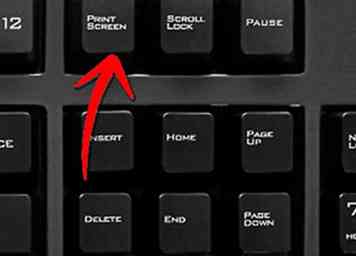 2 Trouvez la touche «Impr écran» sur votre clavier. Il est généralement sur la rangée supérieure de touches, près de la droite. Maintenez la touche Impr écran et la touche «Contrôle» pendant environ 2 secondes. Cela sauvera la page entière que vous consultez.
2 Trouvez la touche «Impr écran» sur votre clavier. Il est généralement sur la rangée supérieure de touches, près de la droite. Maintenez la touche Impr écran et la touche «Contrôle» pendant environ 2 secondes. Cela sauvera la page entière que vous consultez. -
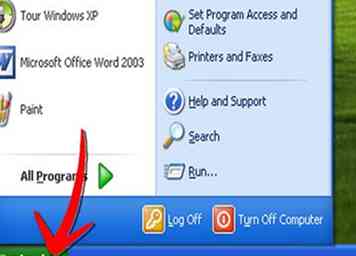 3 Cliquez sur le bouton "Démarrer" situé dans le coin inférieur gauche de votre écran.
3 Cliquez sur le bouton "Démarrer" situé dans le coin inférieur gauche de votre écran. -
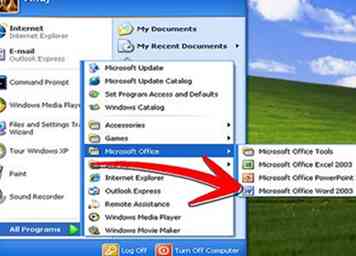 4 Maintenez le curseur (flèche) sur "Tous les programmes". Lorsque le grand menu s'ouvre, choisissez "Microsoft Word" et cliquez pour ouvrir un document Word vierge. Vous pouvez également l'ouvrir à l'aide de Microsoft Paint.
4 Maintenez le curseur (flèche) sur "Tous les programmes". Lorsque le grand menu s'ouvre, choisissez "Microsoft Word" et cliquez pour ouvrir un document Word vierge. Vous pouvez également l'ouvrir à l'aide de Microsoft Paint. -
 5 Placez votre curseur sur le document Word vierge et cliquez avec le bouton droit pour accéder à un menu. Choisissez "Coller". En quelques secondes, toute la page que vous consultez sera collée sur le document Word.
5 Placez votre curseur sur le document Word vierge et cliquez avec le bouton droit pour accéder à un menu. Choisissez "Coller". En quelques secondes, toute la page que vous consultez sera collée sur le document Word. -
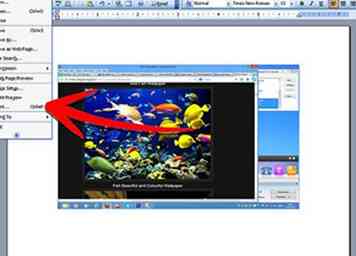 6 Si vous souhaitez imprimer la page entière, vous pouvez aller en haut du document Word, cliquer sur l'icône "Imprimer" et imprimer la page entière.
6 Si vous souhaitez imprimer la page entière, vous pouvez aller en haut du document Word, cliquer sur l'icône "Imprimer" et imprimer la page entière. -
 7 Toutefois, si vous souhaitez affiner votre impression sur une seule image ou une seule section, suivez ces instructions pour organiser votre page.
7 Toutefois, si vous souhaitez affiner votre impression sur une seule image ou une seule section, suivez ces instructions pour organiser votre page. -
 8 Faites un clic droit sur le document Word pour obtenir un menu. Choisissez "Format d'image".
8 Faites un clic droit sur le document Word pour obtenir un menu. Choisissez "Format d'image". -
 9 Une boîte apparaît qui vous donne le choix du volume à rogner de chaque côté de la page. Ne paniquez pas… vous pouvez facilement changer le recadrage pour économiser plus ou moins la page. Devinez combien vous voulez rogner en fonction de l’emplacement de l’image. Cliquez sur les flèches dans chacune des quatre boîtes de recadrage. Droite, Gauche, Haut, Bas. Puis cliquez sur OK.
9 Une boîte apparaît qui vous donne le choix du volume à rogner de chaque côté de la page. Ne paniquez pas… vous pouvez facilement changer le recadrage pour économiser plus ou moins la page. Devinez combien vous voulez rogner en fonction de l’emplacement de l’image. Cliquez sur les flèches dans chacune des quatre boîtes de recadrage. Droite, Gauche, Haut, Bas. Puis cliquez sur OK. -
 10 Vous visualisez maintenant votre propre version éditée. Décidez quels côtés doivent être recadrés plus avant - ou-avez-vous trop coupé? Aucun problème. Cliquez simplement de nouveau avec le bouton droit de la souris / formatez l'image / recadrez-en d'autres ou ajoutez-en d'autres.
10 Vous visualisez maintenant votre propre version éditée. Décidez quels côtés doivent être recadrés plus avant - ou-avez-vous trop coupé? Aucun problème. Cliquez simplement de nouveau avec le bouton droit de la souris / formatez l'image / recadrez-en d'autres ou ajoutez-en d'autres. -
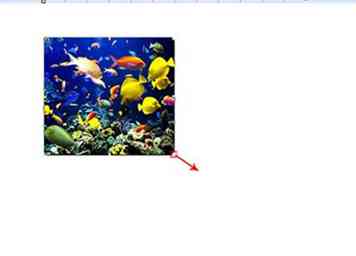 11 Ce recadrage peut prendre 5 ou 6 essais jusqu'à ce que l'image soit exactement ce que vous désirez.
11 Ce recadrage peut prendre 5 ou 6 essais jusqu'à ce que l'image soit exactement ce que vous désirez. -
 12 Une fois que votre image est parfaitement rognée, vous pouvez l'agrandir en plaçant le curseur dans un coin de votre image jusqu'à ce que vous voyiez la double flèche. Ensuite, étirez l’image pour l’agrandir.
12 Une fois que votre image est parfaitement rognée, vous pouvez l'agrandir en plaçant le curseur dans un coin de votre image jusqu'à ce que vous voyiez la double flèche. Ensuite, étirez l’image pour l’agrandir. -
 13 Placez votre curseur sur l'icône Imprimer en haut du mot Document et cliquez pour imprimer.
13 Placez votre curseur sur l'icône Imprimer en haut du mot Document et cliquez pour imprimer.
Facebook
Twitter
Google+
 Minotauromaquia
Minotauromaquia
 1 Accédez au site Web ou à l'image que vous souhaitez imprimer. Centrez l'image souhaitée sur votre écran.
1 Accédez au site Web ou à l'image que vous souhaitez imprimer. Centrez l'image souhaitée sur votre écran. 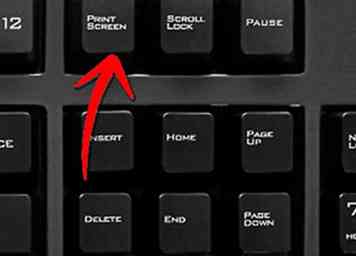 2 Trouvez la touche «Impr écran» sur votre clavier. Il est généralement sur la rangée supérieure de touches, près de la droite. Maintenez la touche Impr écran et la touche «Contrôle» pendant environ 2 secondes. Cela sauvera la page entière que vous consultez.
2 Trouvez la touche «Impr écran» sur votre clavier. Il est généralement sur la rangée supérieure de touches, près de la droite. Maintenez la touche Impr écran et la touche «Contrôle» pendant environ 2 secondes. Cela sauvera la page entière que vous consultez. 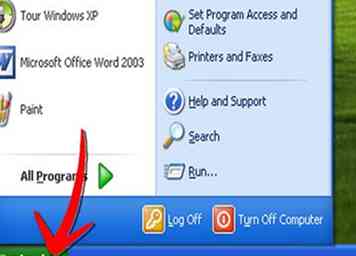 3 Cliquez sur le bouton "Démarrer" situé dans le coin inférieur gauche de votre écran.
3 Cliquez sur le bouton "Démarrer" situé dans le coin inférieur gauche de votre écran. 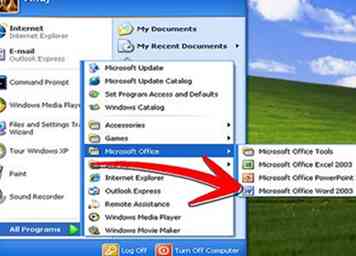 4 Maintenez le curseur (flèche) sur "Tous les programmes". Lorsque le grand menu s'ouvre, choisissez "Microsoft Word" et cliquez pour ouvrir un document Word vierge. Vous pouvez également l'ouvrir à l'aide de Microsoft Paint.
4 Maintenez le curseur (flèche) sur "Tous les programmes". Lorsque le grand menu s'ouvre, choisissez "Microsoft Word" et cliquez pour ouvrir un document Word vierge. Vous pouvez également l'ouvrir à l'aide de Microsoft Paint.  5 Placez votre curseur sur le document Word vierge et cliquez avec le bouton droit pour accéder à un menu. Choisissez "Coller". En quelques secondes, toute la page que vous consultez sera collée sur le document Word.
5 Placez votre curseur sur le document Word vierge et cliquez avec le bouton droit pour accéder à un menu. Choisissez "Coller". En quelques secondes, toute la page que vous consultez sera collée sur le document Word. 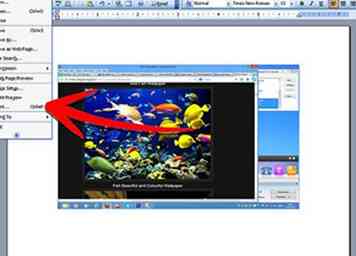 6 Si vous souhaitez imprimer la page entière, vous pouvez aller en haut du document Word, cliquer sur l'icône "Imprimer" et imprimer la page entière.
6 Si vous souhaitez imprimer la page entière, vous pouvez aller en haut du document Word, cliquer sur l'icône "Imprimer" et imprimer la page entière.  7 Toutefois, si vous souhaitez affiner votre impression sur une seule image ou une seule section, suivez ces instructions pour organiser votre page.
7 Toutefois, si vous souhaitez affiner votre impression sur une seule image ou une seule section, suivez ces instructions pour organiser votre page.  8 Faites un clic droit sur le document Word pour obtenir un menu. Choisissez "Format d'image".
8 Faites un clic droit sur le document Word pour obtenir un menu. Choisissez "Format d'image".  9 Une boîte apparaît qui vous donne le choix du volume à rogner de chaque côté de la page. Ne paniquez pas… vous pouvez facilement changer le recadrage pour économiser plus ou moins la page. Devinez combien vous voulez rogner en fonction de l’emplacement de l’image. Cliquez sur les flèches dans chacune des quatre boîtes de recadrage. Droite, Gauche, Haut, Bas. Puis cliquez sur OK.
9 Une boîte apparaît qui vous donne le choix du volume à rogner de chaque côté de la page. Ne paniquez pas… vous pouvez facilement changer le recadrage pour économiser plus ou moins la page. Devinez combien vous voulez rogner en fonction de l’emplacement de l’image. Cliquez sur les flèches dans chacune des quatre boîtes de recadrage. Droite, Gauche, Haut, Bas. Puis cliquez sur OK.  10 Vous visualisez maintenant votre propre version éditée. Décidez quels côtés doivent être recadrés plus avant - ou-avez-vous trop coupé? Aucun problème. Cliquez simplement de nouveau avec le bouton droit de la souris / formatez l'image / recadrez-en d'autres ou ajoutez-en d'autres.
10 Vous visualisez maintenant votre propre version éditée. Décidez quels côtés doivent être recadrés plus avant - ou-avez-vous trop coupé? Aucun problème. Cliquez simplement de nouveau avec le bouton droit de la souris / formatez l'image / recadrez-en d'autres ou ajoutez-en d'autres. 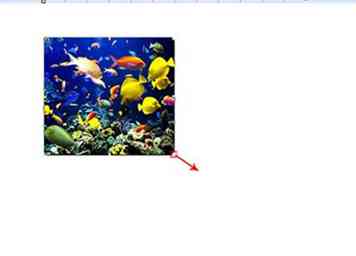 11 Ce recadrage peut prendre 5 ou 6 essais jusqu'à ce que l'image soit exactement ce que vous désirez.
11 Ce recadrage peut prendre 5 ou 6 essais jusqu'à ce que l'image soit exactement ce que vous désirez.  12 Une fois que votre image est parfaitement rognée, vous pouvez l'agrandir en plaçant le curseur dans un coin de votre image jusqu'à ce que vous voyiez la double flèche. Ensuite, étirez l’image pour l’agrandir.
12 Une fois que votre image est parfaitement rognée, vous pouvez l'agrandir en plaçant le curseur dans un coin de votre image jusqu'à ce que vous voyiez la double flèche. Ensuite, étirez l’image pour l’agrandir.  13 Placez votre curseur sur l'icône Imprimer en haut du mot Document et cliquez pour imprimer.
13 Placez votre curseur sur l'icône Imprimer en haut du mot Document et cliquez pour imprimer.